VLC MediaPlayerをアンインストールする方法
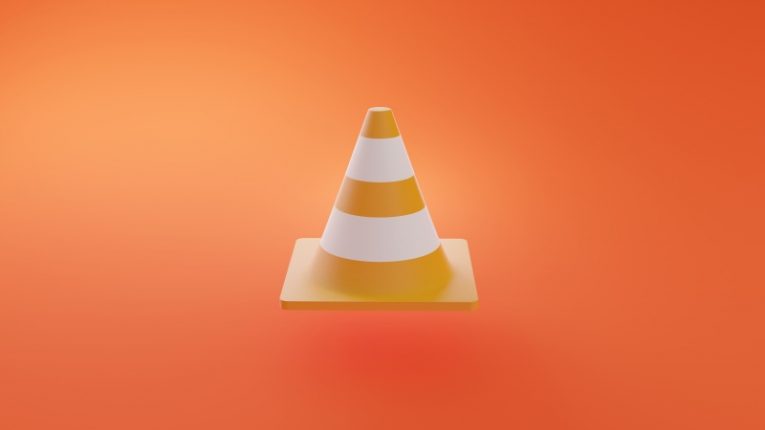
VLC Media Playerは、人気のあるビデオおよびオーディオプレーヤーの1つです。サポートされているファイルの豊富なリストと豊富な機能セットにより、主にビデオファイルプレーヤーとして使用されます。特にデジタルビデオに関しては、VLCは信頼性が高く広く使用されているメディアプレーヤーの1つとして名を馳せています。
VLCは、WindowsとMacOSの両方のコンピューター、およびLinuxディストリビューションで使用できます。現在製造中止になっているWindowsPhoneにVLCをインストールすることもできます。プレーヤーが利用できるオペレーティングシステムの多様性は、その人気の証です。
何らかの理由でVLCMedia Playerをアンインストールしたい場合、プライマリとして使用したい新しい頼りになるメディアプレーヤーを見つけたため、またはその他の理由で、この記事は簡単なガイドと短くて簡単な手順を提供しますWindowsシステムとMacOSシステムの両方からVLCをアンインストールするために従うことができます。
Windows 10PCからVLCMedia Playerをアンインストールする場合は、次の手順を実行します。
-
Table of Contents
スタートメニューを開き、歯車の形をした設定アイコンをクリックします。
-
設定ウィンドウで、アプリを見つけてクリックします。
-
表示されるインストール済みアプリケーションのリストで、VLC MediaPlayerのエントリを見つけてクリックします。
-
リスト内のVLCのエントリの横に表示される[アンインストール]ボタンをクリックします。
-
アンインストーラーの画面上の指示に従って、プロセスを完了します。
MacOSコンピュータからVLCMedia Playerをアンインストールする場合は、次の手順を実行します。
-
ドックショートカットまたはFinderを使用して、アプリケーションフォルダに移動します。
-
VLC Media Playerアイコンを見つけて、ゴミ箱にドラッグアンドドロップします。
-
〜/ Library / Preferences / VLC /フォルダーに移動します。その場所にある構成ファイルとキャッシュファイルを削除できます。
-
ゴミ箱を空にして、アンインストールプロセスを完了します。
さらに、VLCのインストールディスクイメージには、アンインストールを自動的に実行するために使用できるAppleScriptが含まれています。インストールディスクイメージを保持している場合は、それを開いてAppleScriptを実行し、MacからVLC MediaPlayerを自動的にアンインストールします。
これらの手順に従うと、WindowsまたはMacOSのどちらを使用していても、システムからVLC MediaPlayerを完全にアンインストールできるはずです。





